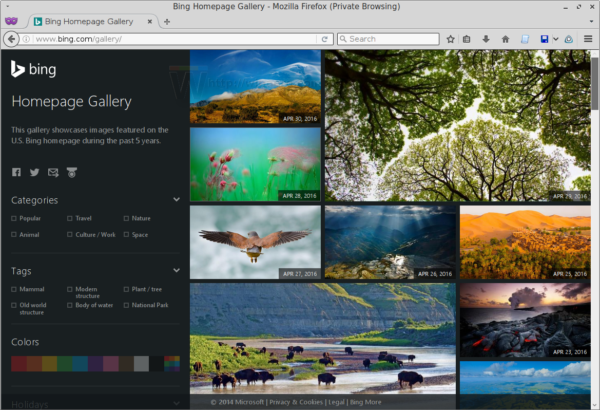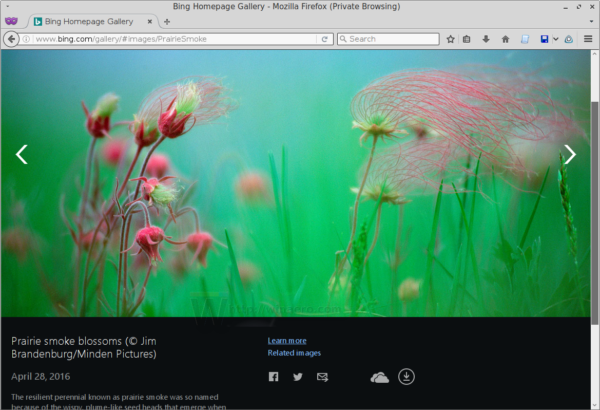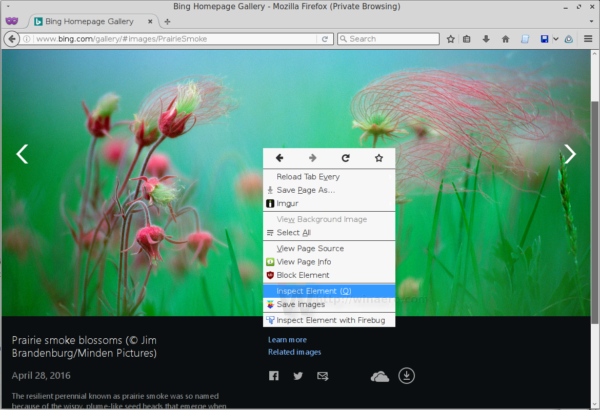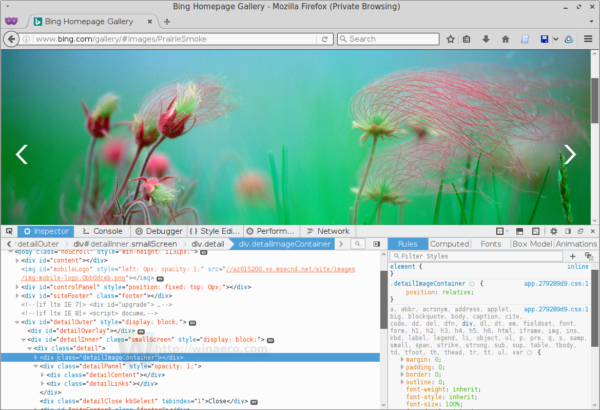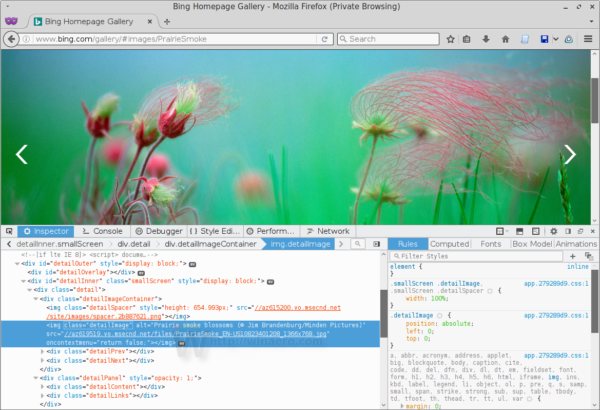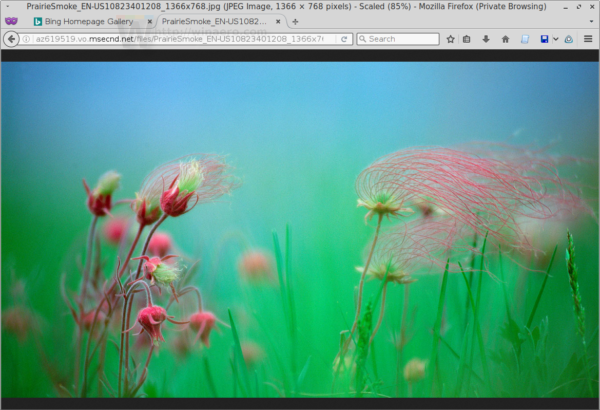Bingの広大な画像ギャラリーは、素敵な壁紙の有名な情報源です。非常に美しい風景、自然や動物の写真、デスクトップで見栄えのするその他の素晴らしい写真が含まれています。これらの画像をダウンロードすると、透かしが表示され、デスクトップの背景として使用した場合の画像の印象や美しさが損なわれる可能性があります。透かしなしで画像をダウンロードする方法は次のとおりです。
透かしのない画像を取得するには、開発者ツールに付属のWebブラウザを使用する必要があります。たとえば、MozillaFirefoxを使用します。これがあなたがしなければならないことです。
- Firefoxを開き、に移動します http://www.bing.com/gallery。
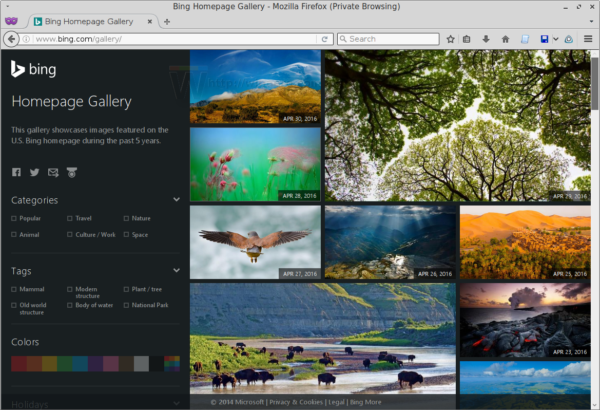
- 気に入った画像をクリックすると開きます。
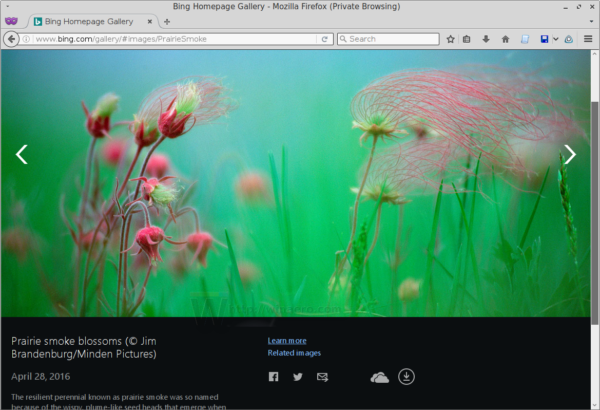
- 次に、画像の説明が表示されている黒い領域を右クリックして、[要素の検査]を選択します。
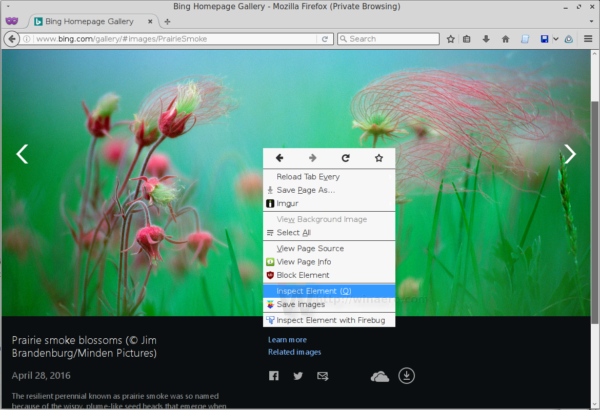
- インスペクターツールがブラウザーの下部に開きます。そこで、「detailImageContainer」という要素をクリックします。
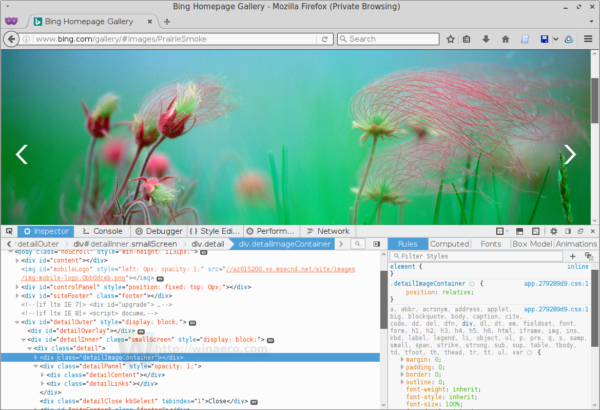
- それを展開し、「detailImage」要素のURLをコピーします。
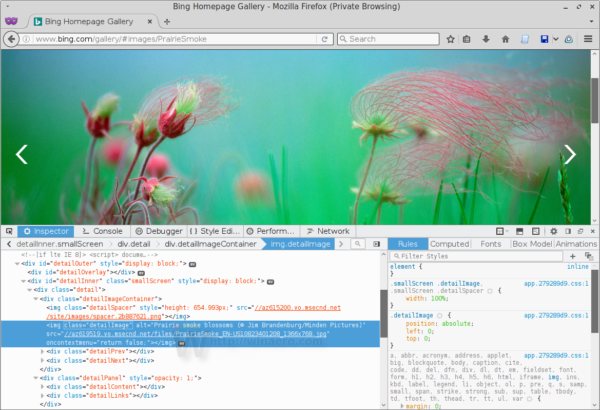
- 次に、コピーしたURLをブラウザのアドレスバーに貼り付け、最初の2つの円記号を削除します。私の例では、URLは
//az619519.vo.msecnd.net/files/PrairieSmoke_EN-US10823401208_1366x768.jpg
以下を取得するために編集します。
オンラインでベライゾンのテキスト メッセージを読む方法
az619519.vo.msecnd.net/files/PrairieSmoke_EN-US10823401208_1366x768.jpg
ここで、Enterキーを押すと、Bing透かしのない完全な画像が表示されます。
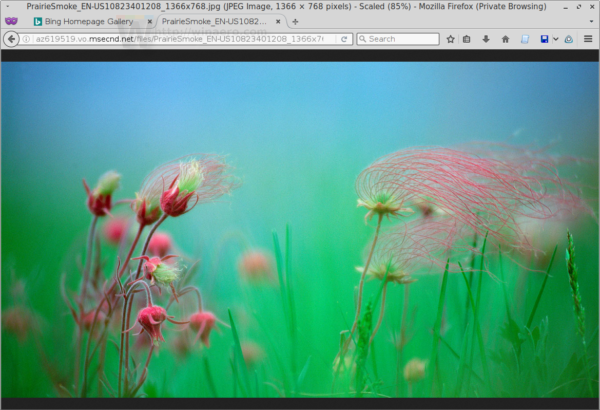
更新#1。すでにダウンロードした画像をここにアップロードしました。
Yandexディスク そして メガ
アーカイブには、1366 * 768の1229の壁紙と、1920 * 1080の41の画像が含まれています。
更新#2。優れたウェブサイトがあります http://www.iorise.com/ Bingの壁紙アーカイブを保存します。オプションとして、透かしのない画像もホストします!
私のコンピューターで kik を取得できますか
それでおしまい。このトリックは、2016年5月1日現在のBing Galleryで機能します。ただし、Microsoftはいつでもこの機能を削除できます。